Eingabefenster - Prozessschritt Anweisungen
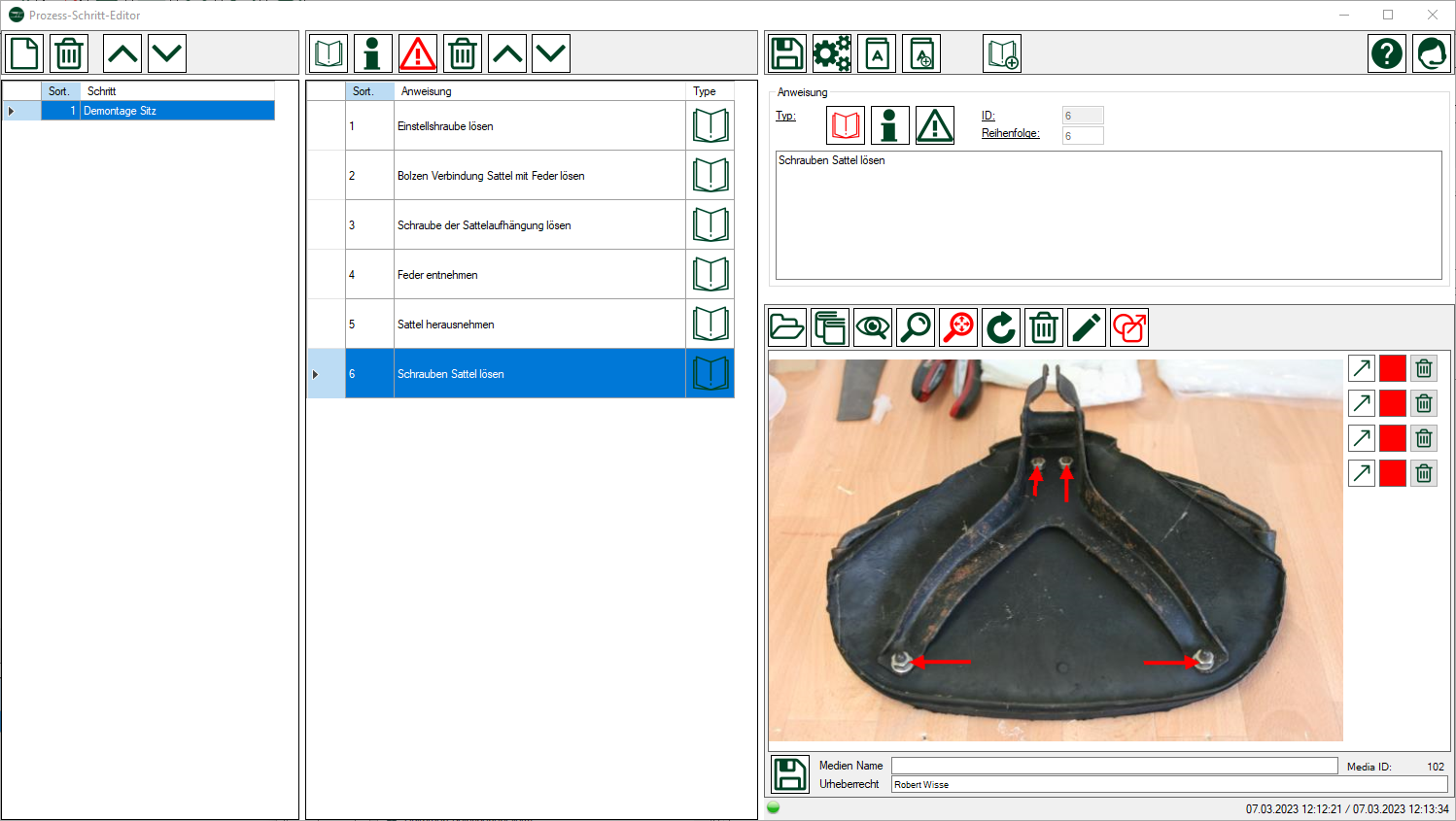
Beschreibung
In diesem Kapitel werden Prozessschritt Anweisungen beschrieben. Wie Sie Prozessschritte erfassen, wird in einem separaten Kapitel beschrieben.
Ein Prozessschritt besteht aus ein oder mehreren Anweisungen, Informationen und/oder Warnungen.
 : Eine Anweisungen ist eine Beschreibung einer Tätigkeit wie zum Beispiel: <Schrauben Sattel lösen>.
: Eine Anweisungen ist eine Beschreibung einer Tätigkeit wie zum Beispiel: <Schrauben Sattel lösen>. : Eine Information ist ein zusätzlicher Hinweis zu einer Anweisung, z.B.: <Verwenden Sie zum Lösen der Schrauben am besten einen M10 Maulschlüssel>
: Eine Information ist ein zusätzlicher Hinweis zu einer Anweisung, z.B.: <Verwenden Sie zum Lösen der Schrauben am besten einen M10 Maulschlüssel> : Eine Warnung ist eine wichtige Zusatzbemerkung zu einer Anweisung, z.B.: <Achtung: die Feder steht unter Spannung, beim Lösen der Schraube springt sie heraus!>
: Eine Warnung ist eine wichtige Zusatzbemerkung zu einer Anweisung, z.B.: <Achtung: die Feder steht unter Spannung, beim Lösen der Schraube springt sie heraus!>
Teilebezeichnungen übernehmen
Falls Sie während der Beschreibung einer Anweisung, offizielle Teilenamen und Herstellernummern aus der Teileliste verwenden möchten, können Sie die Teileliste für Übernahmen öffnen  . Links oben in der Teileliste ist eine Schaltfläche
. Links oben in der Teileliste ist eine Schaltfläche  um den Übernahmemodus zu aktivieren. Wenn aktiv
um den Übernahmemodus zu aktivieren. Wenn aktiv  dann wird Die Teilebezeichnung und die Referenznummer bei jedem Klick auf ein Teil in den Text der Anweisung an der Stelle des Cursors übernommen. Die übernommen Daten haben folgendes Format: [Name des Teils] (Gruppe-Referenznummer), z.B. [Adjusting Screw] (3-66). 3 bezeichnet die Gruppenreferenz und 66 die Referenz in der Explosionszeichnung. Um eine unbeabsichtigte Übernahme zu vermeiden, sollten Sie den Übernahmemodus deaktivieren oder den Ersatzteilkatalog schließen.
dann wird Die Teilebezeichnung und die Referenznummer bei jedem Klick auf ein Teil in den Text der Anweisung an der Stelle des Cursors übernommen. Die übernommen Daten haben folgendes Format: [Name des Teils] (Gruppe-Referenznummer), z.B. [Adjusting Screw] (3-66). 3 bezeichnet die Gruppenreferenz und 66 die Referenz in der Explosionszeichnung. Um eine unbeabsichtigte Übernahme zu vermeiden, sollten Sie den Übernahmemodus deaktivieren oder den Ersatzteilkatalog schließen.
Standardwörter aus dem Wörterbuch übernehmen
Das Wörterbuch ist eine kleine aber effektive Hilfe um einerseits Standardbegriffe wie lösen, herausdrehen, trennen, abnehmen, abziehen etc. einfach zu übernehmen und andererseits bei der automatischen Erstellung eines Montageprozesses aus einem Demontageprozess, solche Begriffe korrekt zu konvertieren, z.B. <lösen> wird durch <festdrehen> ersetzt. Eine genaue Beschreibung des Wörterbuchs finden Sie hier.
Für die Übernahme von Wörtern, klicken Sie auf die Schaltfläche  . Nun können Sie mit einem Doppelklick auf ein Wort, diesen in den Text der Anweisung, an der Stelle des Cursors übernehmen.
. Nun können Sie mit einem Doppelklick auf ein Wort, diesen in den Text der Anweisung, an der Stelle des Cursors übernehmen.
Auto-Hinzufügemodus
Bei der Demontage ist es manchmal praktisch, wenn man mehrere Bilder hintereinander nimmt um danach für jedes Bild die Anweisung zu schreiben. Wenn Sie eine Kamera mit Easy Classics verbunden haben und im Mediaverwalter den Scanmodus aktiviert haben, können Sie den Auto-Hinzufügemodus für Anweisungen verwenden.
- Schalten Sie den Scanmodus
 im Medienverwalter ein.
im Medienverwalter ein. - Aktivieren Sie den Auto-Hinzufügemodus indem Sie auf die Schaltfläche
 klicken.
klicken. - Nehmen Sie mit ihrer Kamera die gewünschten Bilder auf.
- Für jede Bild wird automatisch eine neue Anweisung hinzugefügt.
- Nach dem letzten Bild, können Sie die neu erfassten Anweisungen beschreiben.
Anweisungen Hinzufügen und Sortieren
Menü
 |
Anweisung hinzufügen | Fügt eine neue Anweisung am Ende der Liste hinzu |
 |
Information hinzufügen | Fügt eine neue Information am Ende der Liste hinzu |
 |
Warnung hinzufügen | Fügt eine neue Warnung am Ende der Liste hinzu |
| Löschen | Löscht den aktuellen Datensatz | |
 |
Nach oben verschieben | Verschiebt eine Anweisung nach oben |
 |
Nach unten verschieben | Verschiebt eine Anweisung nach unten |
Daten
| Spalte | Datentyp | Beschreibung |
| Anweisung | Text | Bezeichnung der Anweisung |
| Sort | Gesperrt | Reihenfolge, wird automatisch verwaltet |
| Typ | Bild | Gibt an, ob es sich um eine Anweisung, eine Information oder eine Warnung handelt |
Anweisungen Detail
Menü
| Speichern | Speichert die Änderungen am aktuellen Datensatz | |
 |
Teileliste öffnen | Öffnet die Teileliste um Bezeichnungen zu übernehmen |
 |
Wörterbuch | Öffnet das Wörterbuch um Wörter in die Beschreibung zu übernehmen |
 |
Wörter hinzufügen | Öffnet das Wörterbuch um Wörter zu verwalten |
 |
Auto Neu | Wenn aktiviert (rot), wird nach dem Hinzufügen eines Bildes automatisch eine neue Anweisung hinzugefügt. |
| Online Hilfe | Öffnet diese Online Hilfe | |
| Support | Öffnet das Eingabefenster um Supportanfragen zu übermitteln |
Daten
| Spalte | Datentyp | Beschreibung |
| Typ | Bild | Das rote Bild gibt an ob es sich um eine Anweisung, eine Information oder eine Warnung handelt. Um den Typ zu ändern müssen Sie auf eines der Symbole klicken. |
| Bild | Media Manager | Ein Bild um eine Anweisung zu beschreiben. Siehe Medienverwaltung. |

